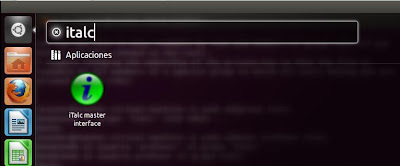1. Desde el equipo del profesor
Instalar desde Synaptic el italc-master, instalara también italc-client y las dependencias necesarias
2. Desde el equipo del alumno
Instalar desde Synaptic el italc-client y las dependencias necesarias
3. Claves de autenticacion equipo del profesor
En el equipo del profesor se crean los directorios para las claves publica y privada y se generan las claves
sudo mkdir -p /etc/italc/keys/public/teacher
sudo mkdir -p /etc/italc/keys/private/teacher
sudo ica -role teacher -createkeypair
creating new key-pair ... saved key-pair in
/etc/italc/keys/private/teacher/key
/etc/italc/keys/public/teacher/key
For now the file is only readable by root and members of group root (if you didn't ran this command as non-
root).
I suggest changing the ownership of the private key so that the file is readable by all members of a special
group to which all users belong who are allowed to use iTALC
La última orden crea dos archivos con el mismo nombre key pero en directorios diferentes.
El archivo /etc/italc/keys/private/teacher/key sólo tiene permiso de lectura para root y los usuarios de su grupo. Es conveniente cambiar el grupo de la clave privada ya que este archivo deberá poder ser accedido por los miembros del grupo de usuarios profesores a los que se permite utilizar iTALC. Se supone que existe un usuario de escritorio llamado profesor y que añadimos al grupo italc.
sudo addgroup italc
sudo adduser profesor italc
sudo chgrp -R italc /etc/italc/keys/private
El archivo key con la clave privada deberá quedar en el equipo del profesor. La clave pública debe copiarse a todos los equipos del aula. Hay que asegurarse de que el directorio, subdirectorios y archivos sólo tienen permiso de lectura para los usuarios normales, pero no de escritura.
sudo scp -p /etc/italc/keys/public/teacher/key usuario_adm_cliente@IP:/directorio_instalacion_italc/
Si se está trabajando en el aula con directorios compartidos vía Samba o NFS es preferible que este directorio esté en la zona compartida asignando los permisos adecuados y creando el enlace en cada cliente a /etc/italc/keys. De esta forma en cualquier momento se puede volver a generar una nueva pareja de claves si, por ejemplo, la clave privada por algún motivo se ha visto comprometida.
4. Claves de autenticacion equipo del alumno
Hay que copiar las claves generadas por el profesor en el directorio /etc/italc como root, la forma más sencilla de realizar este proceso en descomprimir las claves como root en el directorio /etc
5. Iniciar la aplicación
para iniciar la aplicación desde el equipo del profesor buscamos la aplicación italc
y la ejecutamos
en el equipo del estudiante no se necesita ejecutar nada, para el estudiante el italc es transparente